Windows10でセーフモードで起動する方法
公開: 2021-06-30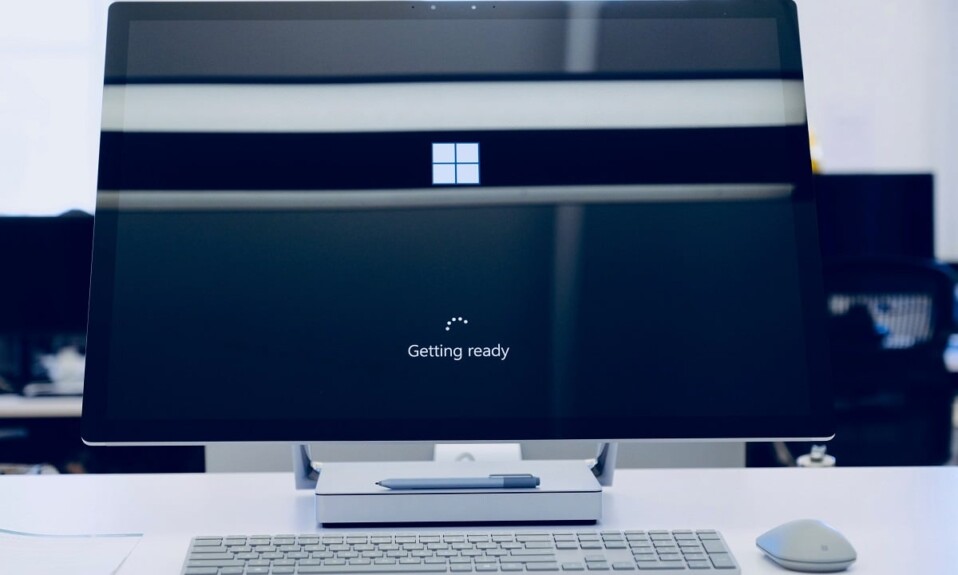
Windows 10で発生するマイナーな不具合の最も一般的なトラブルシューティング手順の1つは、 Windows10セーフモードでの起動です。 Windows 10をセーフモードで起動すると、オペレーティングシステムの問題を診断できます。 サードパーティのソフトウェアはすべて無効になっており、セーフモードで機能するのは重要なWindowsオペレーティングソフトウェアのみです。 それでは、Windows10コンピューターをセーフモードで起動する方法を見てみましょう。
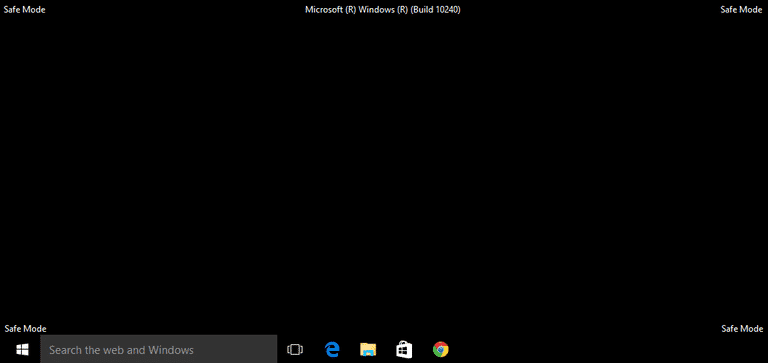
コンテンツ
- Windows10でセーフモードで起動する方法
- セーフモードを使用するのはいつですか?
- 方法1:ログイン画面からセーフモードに入る
- 方法2:スタートメニューを使用してセーフモードで起動する
- 方法3:起動中にセーフモードでWindows10を起動する
- 方法4:USBドライブを使用してセーフモードで起動する
- 方法5:システム構成を使用してWindows10セーフモードを開始する
- 方法6:設定を使用してWindows10をセーフモードで起動する
- 方法7:コマンドプロンプトを使用してWindows10でセーフモードで起動する
Windows10でセーフモードで起動する方法
セーフモードを使用するのはいつですか?
Windows 10のセーフモードについてより明確に理解するために、そうする必要がある理由は次のとおりです。
1.コンピュータの小さな問題のトラブルシューティングを行う場合。
2.問題を修正する他の方法が失敗した場合。
3.直面している問題がデフォルトのドライバー、プログラム、またはWindows 10PCの設定に関連しているかどうかを判断する。
セーフモードで問題が発生しない場合は、コンピュータにインストールされている必須ではないサードパーティプログラムが原因で問題が発生していると判断できます。
4.インストールされているサードパーティソフトウェアがWindowsオペレーティングシステムへの脅威として識別された場合。 コントロールパネルにアクセスするには、Windows10をセーフモードで起動する必要があります。 その後、システムの起動時に脅威を実行させずに脅威を削除して、それ以上の損害を与えることができます。
5.システム全体に影響を与えることなく、ハードウェアドライバーとマルウェアの問題が見つかった場合は、それを修正します。
これで、Windowsセーフモードの使用法についての良いアイデアが得られたので、セーフモードでWindows10を起動する方法について詳しく知るために以下をお読みください。
方法1:ログイン画面からセーフモードに入る
何らかの理由でWindows10にログインできない場合。 次に、ログイン画面自体からセーフモードに入り、コンピューターの問題を修正できます。
1.ログイン画面で、電源ボタンをクリックして、 [シャットダウン]および[再起動]オプションを開きます。
2.次に、 Shiftキーを押したまま、[再起動]ボタンをクリックします。
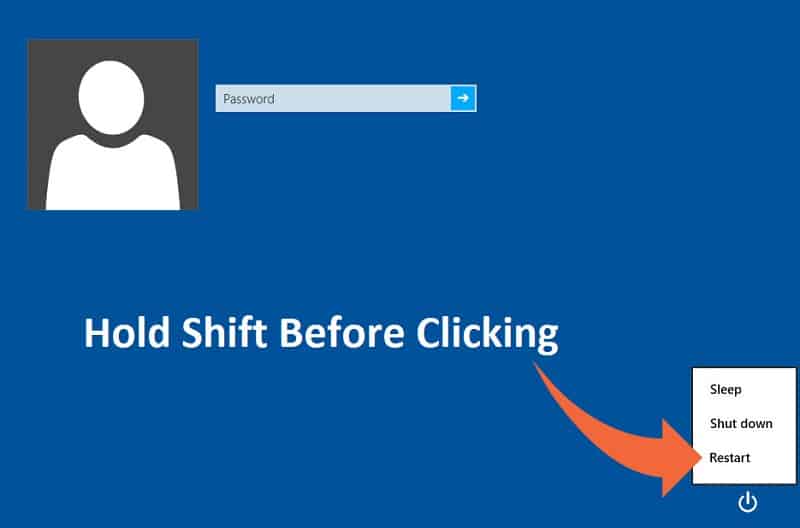
3. Windows10がWindowsRecoveryEnvironmentで再起動します。
4.次に、[トラブルシューティング]> [詳細オプション]をクリックします。
5.新しいウィンドウで、[その他の回復オプションを表示]をクリックし、[スタートアップの設定]をクリックします。
注:その他のリカバリオプションが表示されない場合は、[スタートアップの設定]を直接クリックしてください。
![[詳細オプション]画面の[スタートアップ設定]アイコンをクリックします](/uploads/article/1402/7qLYu3KGlJs8SBxF.png)
6. [スタートアップの設定]ページで、[再起動]をクリックします。
7.これで、起動オプションのあるウィンドウが表示されます。 次からいずれか1つのオプションを選択します。
- F4または4キーを押して、Windows 10PCをセーフモードで起動します。
- F5または5キーを押して、コンピュータをセーフモードとネットワークで起動します。
- F6または6キーを押して、コマンドプロンプトでセーフモードで起動します。
![[スタートアップ設定]ウィンドウから、セーフモードを有効にするためのファンクションキーを選択します](/uploads/article/1402/Oht4YJZuLVou0OW5.png)
8. F5 pr 5キーを押して、ネットワークでセーフモードを開始します。 これにより、セーフモードでもインターネットに接続できるようになります。 または、 F6または6キーを押して、コマンドプロンプトでWindows10セーフモードを有効にします。
9.最後に、セーフモードで変更を行うための管理者権限を持つユーザーアカウントでログインします。
方法2:スタートメニューを使用してセーフモードで起動する
ログイン画面からセーフモードに入ったのと同じように、スタートメニューからも同じ手順でセーフモードに入ることができます。 以下の指示に従ってください。
1. [スタート] / [ Windowsキーを押す]をクリックしてから、電源アイコンをクリックします。
2. Shiftキーを押しながら、次の手順の間押し続けます。
3.最後に、強調表示されているように[再起動]をクリックします。
![[再起動]をクリックします|セーフモードでWindows10を起動する方法](/uploads/article/1402/5xS64OpN2hAWCKQt.png)
4.開いた[オプションの選択]ページで、[トラブルシューティング]をクリックします。
5.次に、上記の方法の手順4〜8に従って、Windows10をセーフモードで起動します。
また読む:セーフモードでのコンピューターのクラッシュを修正
方法3:起動中にセーフモードでWindows10を起動する
通常の起動シーケンスが3回中断されると、Windows10は自動修復モードに入ります。 そこから、セーフモードに入ることができます。 この方法の手順に従って、起動中にセーフモードでWindows10を起動する方法を学習します。
1.コンピュータの電源を完全に切った状態で、電源を入れます。
2.次に、コンピューターの起動中に、コンピューターの電源ボタンを4秒以上押して、プロセスを中断します。
3.上記の手順をさらに2回繰り返して、Windows自動修復モードに入ります。
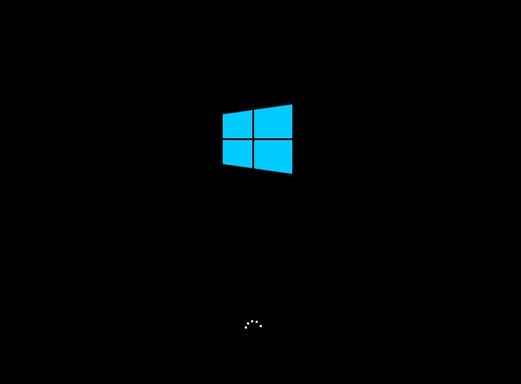
4.次に、管理者権限を持つアカウントを選択します。

注:有効またはプロンプトが表示された場合は、パスワードを入力してください。
5.「 PCを診断しています」というメッセージが表示された画面が表示されます。 プロセスが完了するまで待ちます。
6.表示される新しいウィンドウで[詳細オプション]をクリックします。
8.次に、[トラブルシューティング]をクリックします。
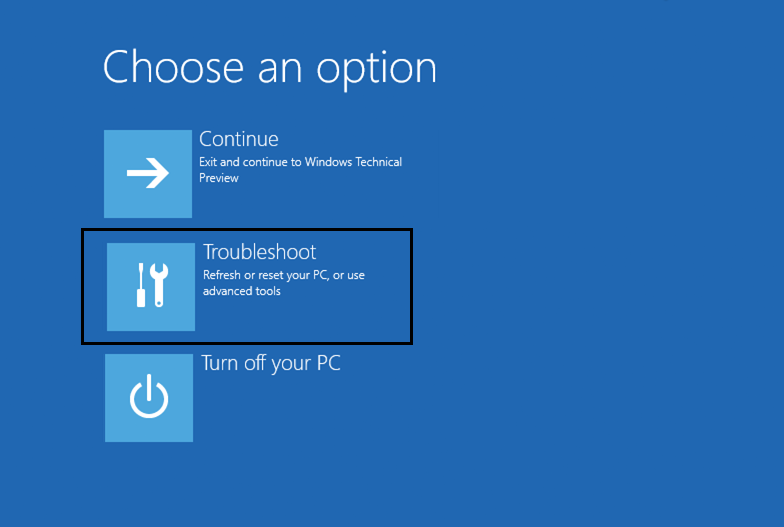
9.ここで、方法1で説明した手順4〜8に従って、Windows 10PCでセーフモードを起動します。
![[スタートアップ設定]ウィンドウから、セーフモードを有効にするためのファンクションキーを選択します](/uploads/article/1402/Oht4YJZuLVou0OW5.png)
方法4:USBドライブを使用してセーフモードで起動する
PCがまったく機能しない場合は、別の機能しているWindows10コンピューターでUSBリカバリドライブを作成する必要があります。 USBリカバリドライブが作成されたら、それを使用して最初のWindows 10PCを起動します。
1.USBリカバリドライブをWindows10デスクトップ/ラップトップに接続します。
2.次に、PCを起動し、起動中にキーボードの任意のキーを押します。
3.新しいウィンドウで、言語とキーボードレイアウトを選択します。
4.次に、 Windowsセットアップウィンドウで[コンピューターの修復]をクリックします。
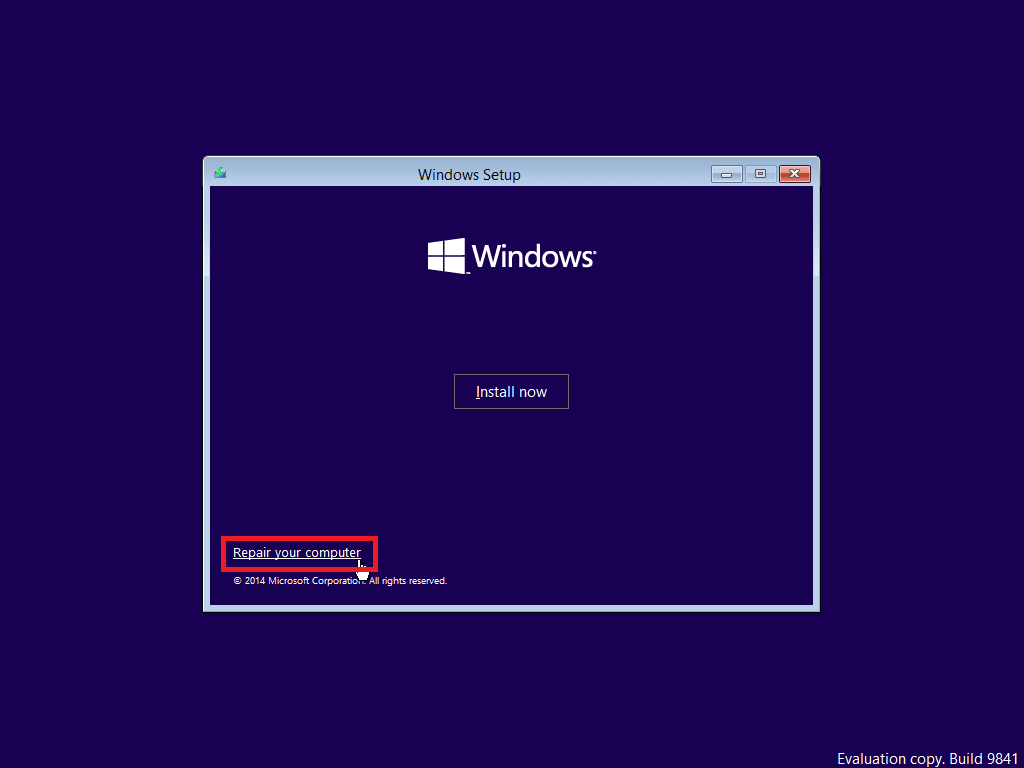
5.Windows回復環境が以前と同じように開きます。
6.方法1で説明した手順3〜8に従って、USBリカバリドライブからセーフモードでWindows10を起動します。
![[スタートアップ設定]ウィンドウから、セーフモードを有効にするためのファンクションキーを選択します](/uploads/article/1402/Oht4YJZuLVou0OW5.png)
方法5:システム構成を使用してWindows10セーフモードを開始する
Windows 10のシステム構成アプリを使用して、セーフモードで簡単に起動できます。
1. Windowsの検索バーに、「システム構成」と入力します。
2.以下に示すように、検索結果で[システム構成]をクリックします。
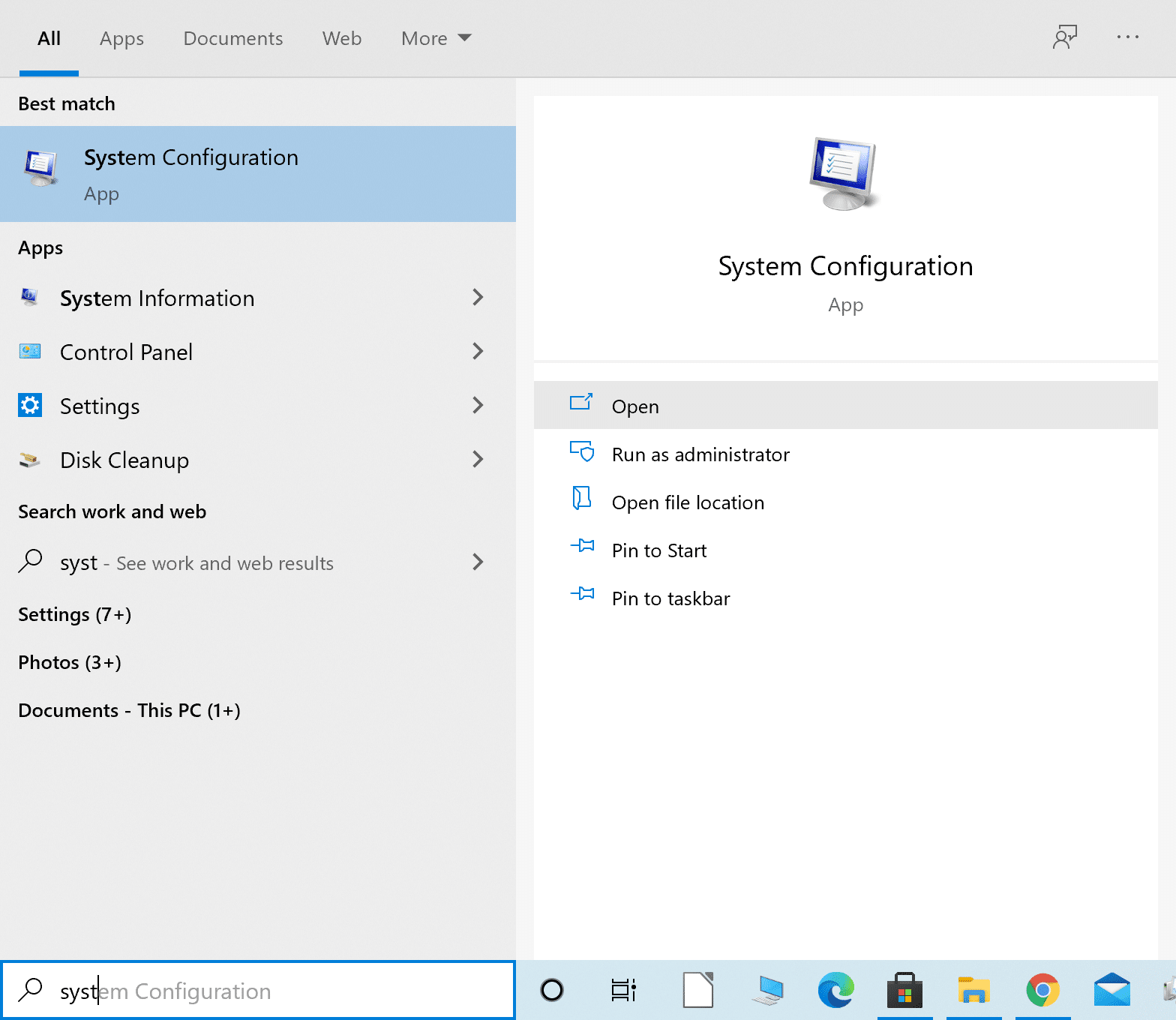
3.次に、[システム構成]ウィンドウの[ブート]タブをクリックします。 次に、図のように、[ブートオプション]の下の[セーフブート]の横にあるチェックボックスをオンにします。
![[ブート]タブをクリックし、[ブートオプション]の下の[セーフブート]の横にあるチェックボックスをオンにします](/uploads/article/1402/F6XmGd1ylq12l6eY.png)
4. [ OK ]をクリックします。
5.ポップアップダイアログボックスで、[再起動]をクリックしてWindows10をセーフモードで起動します。
また読む: Windows10でセーフモードを終了する2つの方法
方法6:設定を使用してWindows10をセーフモードで起動する
Windows 10セーフモードに入るもう1つの簡単な方法は、Windows10設定アプリを使用することです。
1. [スタート]メニューの歯車アイコンをクリックして、設定アプリを起動します。
2.次に、図のように[更新とセキュリティ]をクリックします。
![Windowsキー+ Iを押して[設定]を開き、[更新とセキュリティ]アイコンをクリックします](/uploads/article/1402/1gFygLy7CNIwzRtv.png)
3.左側のペインで、[リカバリ]をクリックします。 次に、[高度な起動]の下の[今すぐ再起動]をクリックします。 与えられた写真を参照してください。
![[リカバリ]をクリックします。次に、[高度な起動]の下の[今すぐ再起動]をクリックします](/uploads/article/1402/AEz0z4GlKId5jpHD.png)
4.前と同じように、[トラブルシューティング]をクリックし、方法1の指示に従って手順4〜8を実行します。
これにより、Windows 10PCがセーフモードで起動します。
方法7:コマンドプロンプトを使用してWindows10でセーフモードで起動する
Windows 10セーフモードにすばやく簡単かつスマートに入る方法が必要な場合は、コマンドプロンプトを使用して、指定された手順に従ってこれを実現します。
1.Windowsの検索バーでコマンドプロンプトを検索します。
2.以下に示すように、[コマンドプロンプト]を右クリックし、[管理者として実行]を選択します。
![[コマンドプロンプト]を右クリックし、[管理者として実行]、[管理者として実行]の順に選択します。セーフモードでWindows10を起動する方法](/uploads/article/1402/2pLkCGLbTiNI0Fg4.png)
3.ここで、コマンドウィンドウに次のコマンドを入力し、 Enterキーを押します。
bcdedit / set {デフォルト}セーフブート最小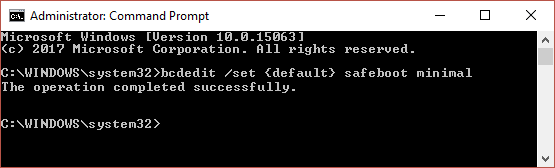
4. Windows 10をネットワークでセーフモードで起動する場合は、代わりに次のコマンドを使用します。
bcdedit / set {current}セーフブートネットワーク5.数秒後に成功メッセージが表示されたら、コマンドプロンプトを閉じます。
6.次の画面(オプションを選択)で、[続行]をクリックします。
7. PCが再起動すると、 Windows10はセーフモードで起動します。
通常の起動に戻るには、同じ手順に従いますが、代わりに次のコマンドを使用します。
bcdedit / deletevalue {デフォルト}セーフブートおすすめされた:
- Windows10でセーフモードを終了する2つの方法
- Windows10のブートメニューにセーフモードを追加する方法
- Windows10でグラフィックカードが検出されない問題を修正
- 0xc00007bエラーを修正:アプリケーションを正しく起動できませんでした
このガイドがお役に立てば、Windows10セーフモードに入ることができたと思います。 どの方法が最も効果的かをお知らせください。 この記事に関して質問や提案がある場合は、コメントセクションに自由にドロップしてください。
